Използването на вашия продуктов ключ е еднократен процес, който добавя вашия нов продукт към вашия акаунт в Microsoft. Когато сте готови, ще използвате своя акаунт в Microsoft, а не вашия продуктов ключ, за да инсталирате и активирате приложенията на Office.
Забележка: Ако имате съществуващ абонамент за Microsoft 365, можете да използвате нов продуктов ключ, за да удължите или подновите абонамента си.

За какво ви е нужна помощ?
Имам нужда от помощ стъпка по стъпка
Ние ще ви помогнем да използвате вашия ключ за нов продукт или подновяване.
Моят продуктов ключ вече е използван
Вашият ключ може да се използва само веднъж. Но не се притеснявайте, не се нуждаете от вашия ключ, за да инсталирате Office или да добавяте хора към вашия абонамент.
Какво да направите, ако вашият продуктов ключ вече е бил използван
Нямам продуктов ключ
В много случаи не ви е необходим ключ, за да преинсталирате приложенията на Office.
Какво да направите, ако не разполагате с ключа
Какво да направите, ако сте загубили или повредили своя продуктов ключ
Искам да инсталирам приложенията на Office
Изберете връзката по-долу, за да инсталирате, преинсталирате, прехвърлите или преместите приложенията на Office без вашия продуктов ключ.
Изпълнение на процеса на активиране
Щракнете, за да изберете вашия продукт по-долу.

В Microsoft365.com/setup влезте с вашия акаунт в Microsoft или създайте нов. Ще видите името си, ако открием автоматично вашия акаунт в Microsoft.
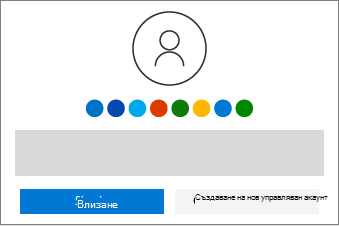

Въведете своя продуктов ключ (ако получите подкана), изберете своята страна или регион и изберете вашия език.
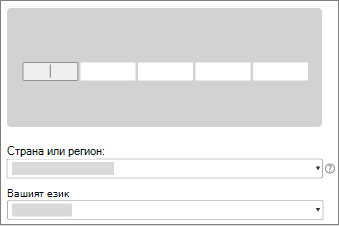

За непрекъсната услуга предоставете информация за плащане за повтарящи се плащания. Сега сте готови да инсталирате приложенията на Office.
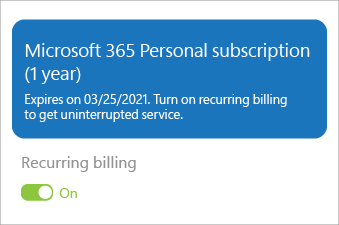
Ако сте закупили няколко ключа, повторете стъпки от 1 до 3 за всеки ключ, за да удължите своя абонамент до 5 години.

В Office.com/setup влезте с вашия акаунт в Microsoft или създайте нов. Ще видите името си, ако открием автоматично вашия акаунт в Microsoft.
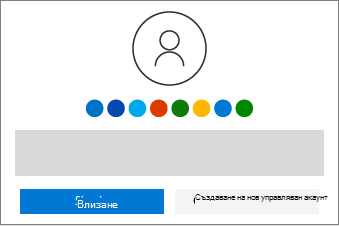

Въведете своя продуктов ключ (ако получите подкана), изберете своята страна или регион и изберете вашия език.
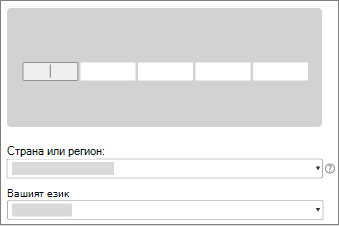

Изберете Напред, за да завършите процеса на активиране. Сега сте готови да инсталирате приложенията на Office.
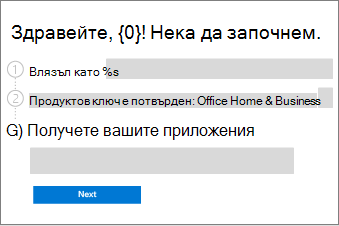
Ако сте закупили няколко ключа, повторете стъпки от 1 до 3 за всеки ключ.
Инсталиране на приложения на Office, Visio или Project
Използвайте тези стъпки, за да инсталирате, преинсталирате, прехвърлите или преместите своя продукт.

Отидете на страницата Акаунт в Microsoft, Услуги & абонаменти и влезте с вашия акаунт в Microsoft.
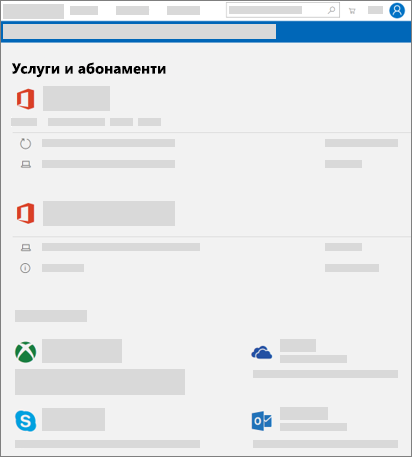

Изберете Инсталиране за вашия продукт.
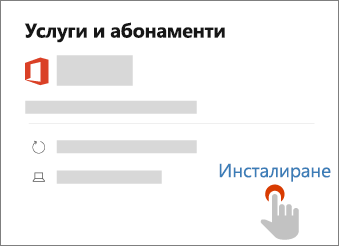

Изберете желаните опции (например 64-битова версия и език), след което изберете Инсталиране.
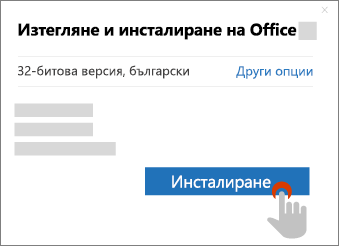
Получаване на помощ стъпка по стъпка:
Следващи стъпки за абонати на Microsoft 365
Споделяне на Microsoft 365 Family
Microsoft 365 Family абонатите могат да споделят абонамента си с домакинството си.
Настройване на приложенията на Office и имейла на мобилните ви устройства
Можете също да инсталирате приложенията на Office на своите мобилни телефони и таблети.
Какво да направите, ако не разполагате с продуктов ключ
Влезте, за да видите страницата Акаунт в Microsoft, Услуги & абонаменти , за да видите дали вашият продукт вече е добавен към вашия акаунт в Microsoft. Ако има такъв, не ви е необходим продуктов ключ, за да инсталирате вашия продукт. Ако сте закупили вашия продукт онлайн от Microsoft Store, не забравяйте да влезете с акаунта в Microsoft, който сте използвали за закупуване на вашия продукт.
За помощ с продуктови ключове вижте Използване на продуктови ключове с Office.
Какво да направите, ако вашият продуктов ключ вече е бил използван
Вашият продуктов ключ може да бъде използван само веднъж. Не е предназначено да се използва повторно или споделя. Ако получите съобщение, че вашият продуктов ключ вече е бил използван, можете да отидете директно във вашия акаунт в Microsoft, Услуги & абонаменти, за да инсталирате своя продукт и да управлявате ползите от абонамента ви.
Ако сте закупили Microsoft 365 Family и искате да споделите абонамента си, не изпращайте продуктовия ключ на хората, с които искате да споделите, тъй като те ще виждат същата грешка. Вместо това им изпратете имейл или връзка, като използвате процедурата в Как да споделите ползите от абонамента си за Office 365 Home. Това ще добави акаунтите им в Microsoft към вашия абонамент и ще им позволи да отидат в техния акаунт в Microsoft, услуги & абонаменти, за да инсталират приложенията на Office на собствените си устройства.
Свързване с отдела за поддръжка на Microsoft
Ако сте следвали указанията в тази статия и все още имате нужда от помощ, посетете нашата страница Поддръжка от Microsoft за съдействие.
Повече информация
Управление на плащане и фактури
Получаване на помощ за акаунти и фактуриране
Получаване на помощ за отворено банкиране (PSD2) и сигурно удостоверяване на клиентите (SCA)
Изтегляне на други продукти











